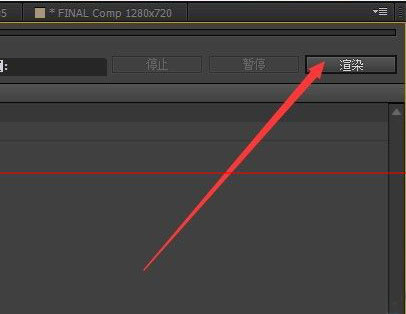Adobe After Effects CS4 是一款功能非常丰富的图形和视频处理软件。如果你发现在AE中对音乐文件进行切割处理后需要将音频应用到其他地方,你知道如何在ae中导出音频文件吗?想了解的朋友可以看看下面关于ae音乐导出方法的介绍,让你了解如何从AE中导出剪切音乐。
1.在电脑上找到编辑好的视频源文件
2.选择File - Open Project命令打开项目文件
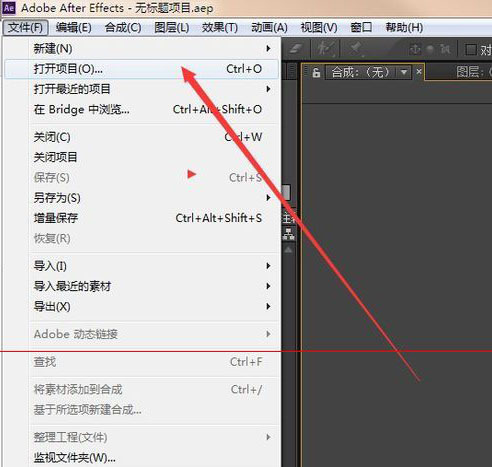
下图为已打开的工程文件和已剪切的音乐
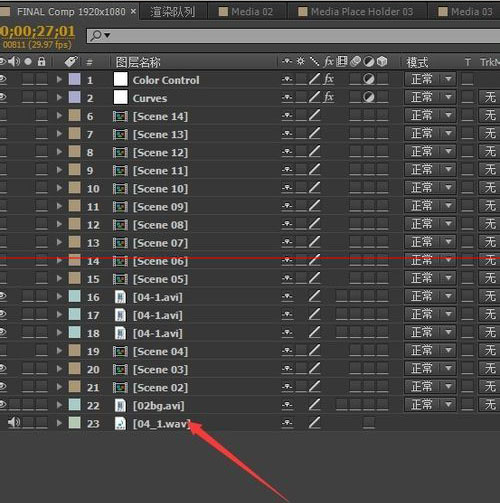
3、按快捷键ctrl+m添加到渲染队列
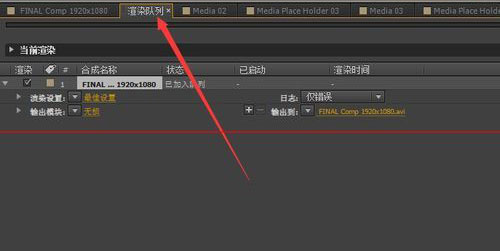
4.点击“最佳设置”
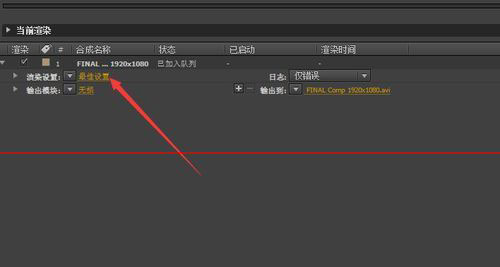
5.在弹出的窗口中选择“自定义”功能
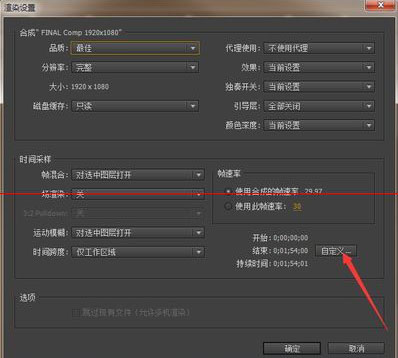
6.在弹出窗口中设置音乐的开始和结束时间
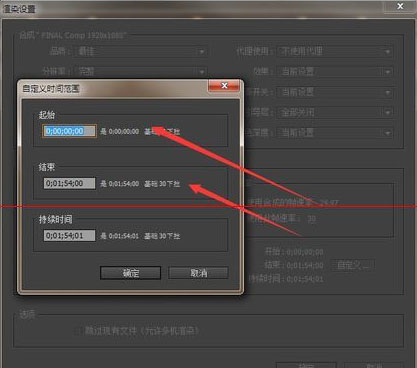
7.点击输出模块进行无损
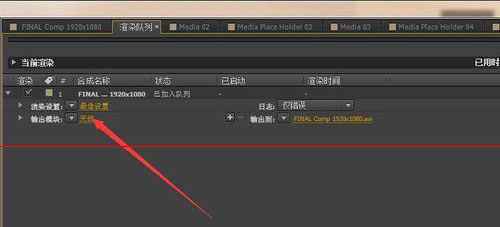
8、在弹出的窗口中选择“格式”的下拉设置,将格式设置为wav
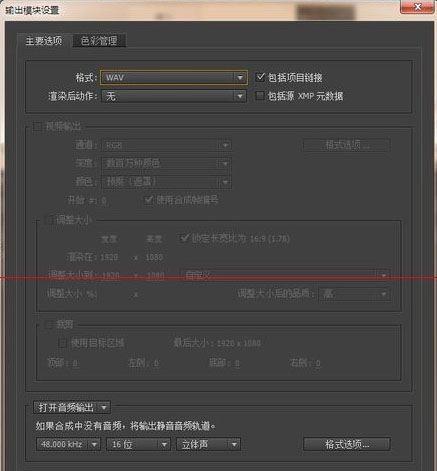
9、点击“输出到”,设置文件的输出路径和文件名
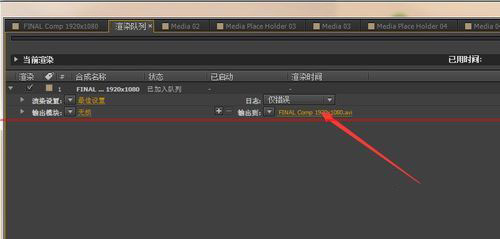
10.点击“渲染”按钮,渲染为纯音乐